締め切りにビジネスプレゼンテーションを行う必要があると、効率的にPowerPointのスライドを作りたいとは思いませんか。PDFをあなただけのパワーポイントに変換することによって、形式のPPT出力を作成することができます。MacやWindows用のPowerPointにPDFからの変換でも、元の要素、グラフィック、ハイパーリンク、テキストの内容とレイアウトはよく保存されます。
簡単にMacでPDFをPPTに変換できる「PDF element mac」を強くお勧めします。この記事はMac上でPDFをPowerPointに変換する方法(OSX 10.6/10.7または10.8Mountain Lionを含む)をご紹介します。
Mac上でPDFをPowerPointに変換する方法
「PDF element mac」で複数のPDFファイルをパワーポイントの形式に変換できます。部分的な変換ページ範囲を選択できます。
また、新たにOSXマウンテンライオンのシステムをサポートしています。
PDFを開始した後、PDFファイルをインポートします。インターフェイスに複数のPDFファイルをドラッグアンドドロップします。出力フォーマットを設定するボタンをクリックします。
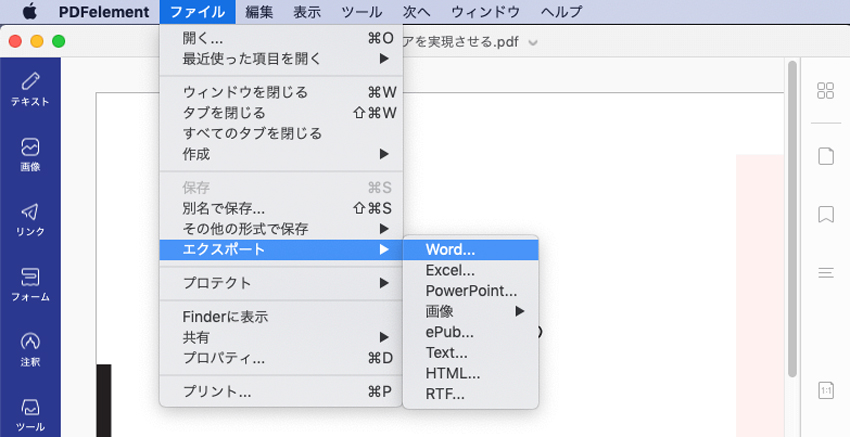
注:1,3、5-8のようなページ範囲を指定することで特定のページを変換できます。
2.PowerPoint(.ppt)を出力形式とします。
MacでPDFをパワーポイント(.ppt)に変換する出力形式とします。出力フォーマットの設定を確認し、「OK」をクリックします。スキャンしたPDFファイルを変換するようにインターフェースの下部に「OCRでスキャンしPDF文書を変換」をティックします。
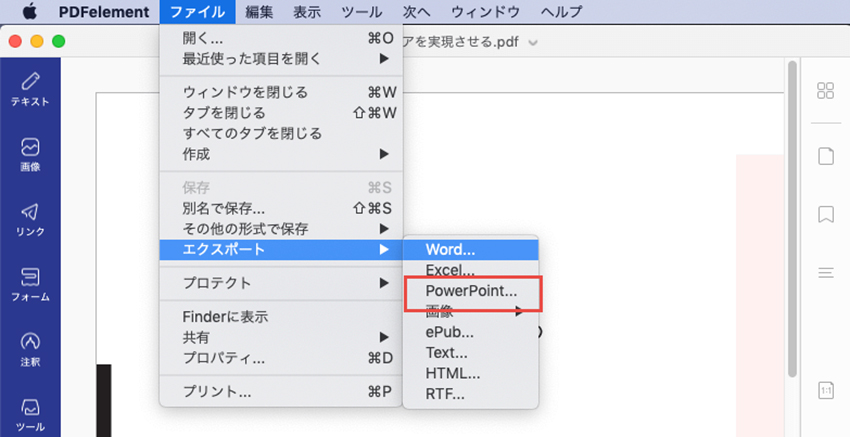
3.Mac OS上でPDFをパワーポイント(.ppt)に変換開始します。
変換を開始するには 「変換」ボタンをクリックしてください。元のPDFのように見えるようにPowerPointのスライドをご確認ください。すべてが完了した後、PDFファイルをPowerPointファイルとして保存し、それを楽しんでください。
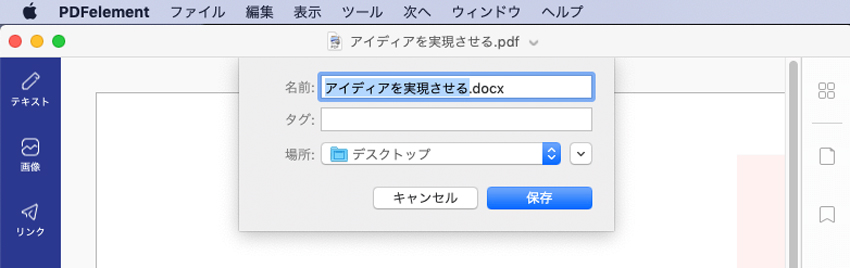
PowerPoint以外、Word、EPUB、Excelなどのオフィスフォーマットにも変換できます。Apple Keynoteを使用している場合は、PowerPointファイルをインポートして編集を続けます。詳しくは PDFをKeynote Mac に変換する方法をご参考ください。
ヒント:パワーポイントとは何ですか?
Microsoft PowerPointには、印象的なプレゼンテーションを行うための理想的なプログラムとして知られています。PowerPointは、プロのプレゼンテーションを作成する能力と柔軟性を持つ多くの機能を提供しています。PowerPoint 2007には、97と他のそれ以降のバージョンで作成された完全な機能を備えたプレゼンテーションが表示できます。PowerPoint 2010または新しくリリースされたPowerPointの2013を選択した場合はより多くの機能を得ます。2013バージョンでは、クリーナーと携帯電話やタブレットで使用するために、よくプライミングある新しい外観を持っているので、プレゼンテーションを通してタップとスワイプすることができます。また、このバージョンでは、希望する任意の外観を取得でき、様々なテーマが付属しています。
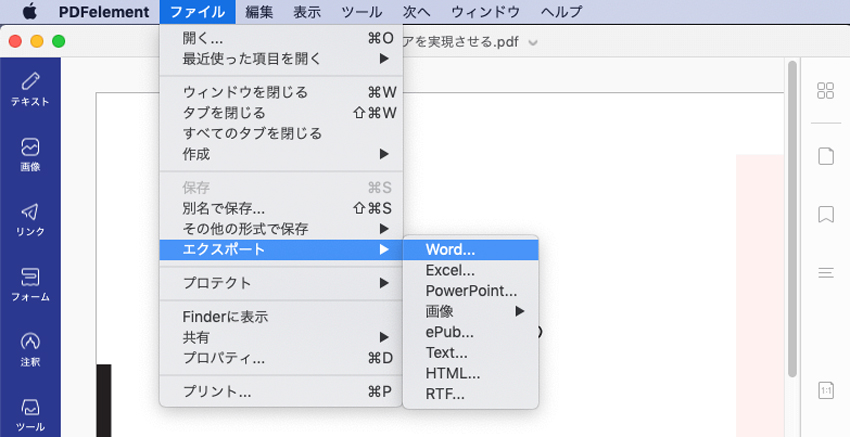
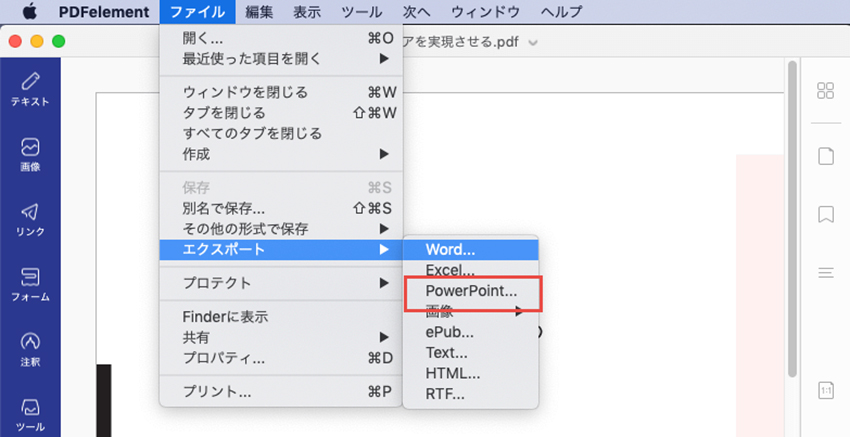
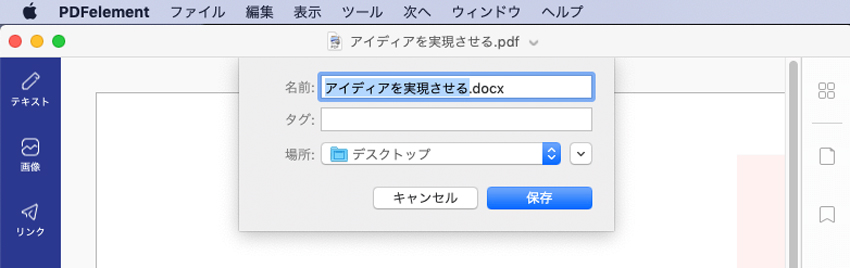
関連トッピクス
パスワードの回復またはリセット
パソコンを使ったYouTubeショート動画の作り方
MV・PVの作り方~キーフレーム応用編